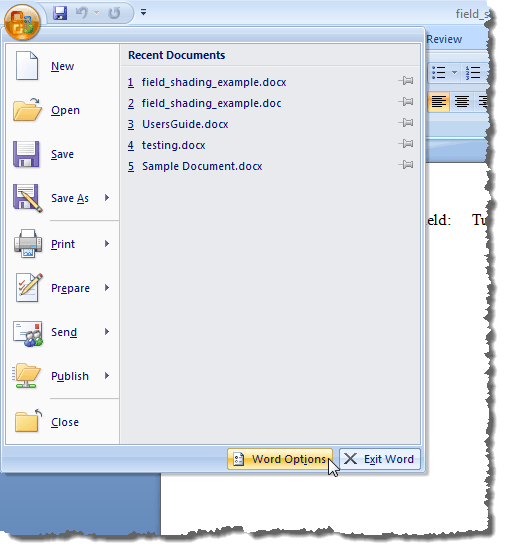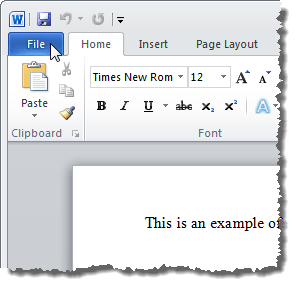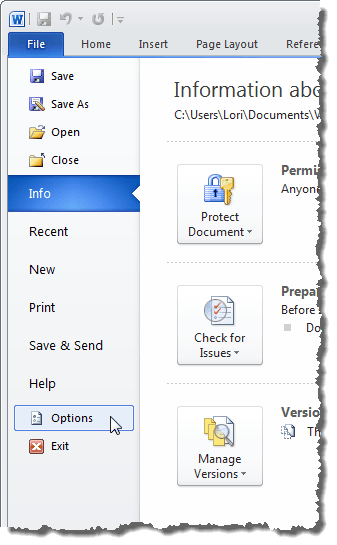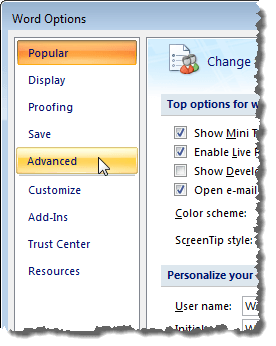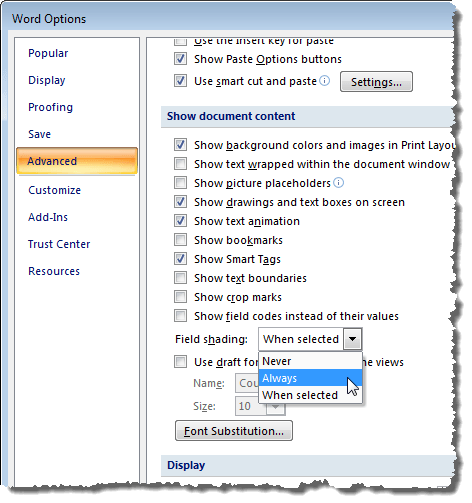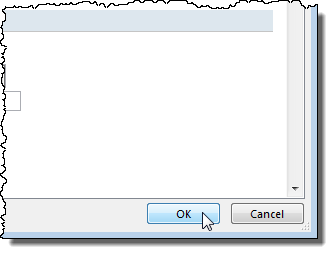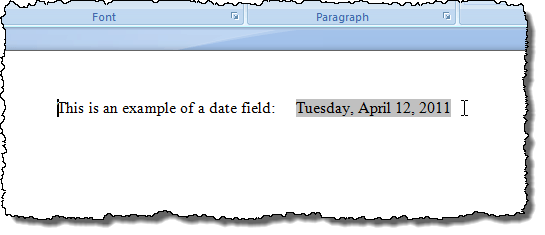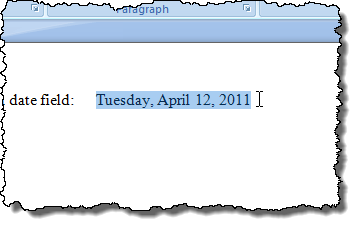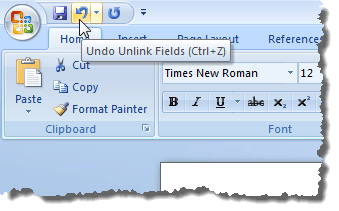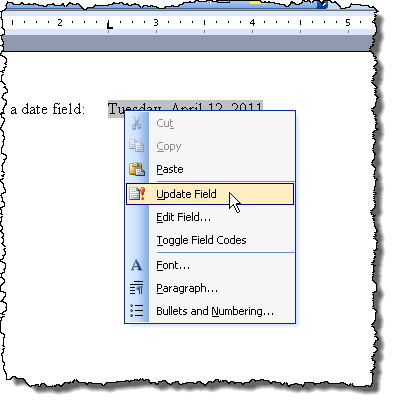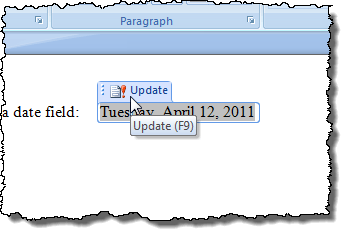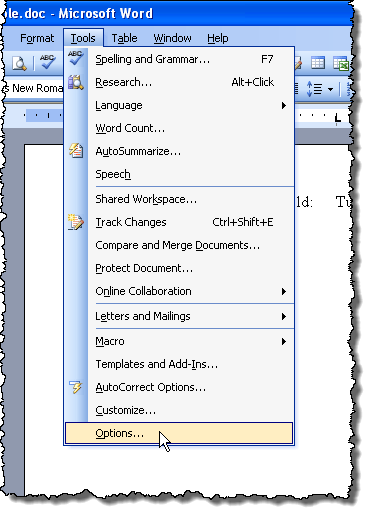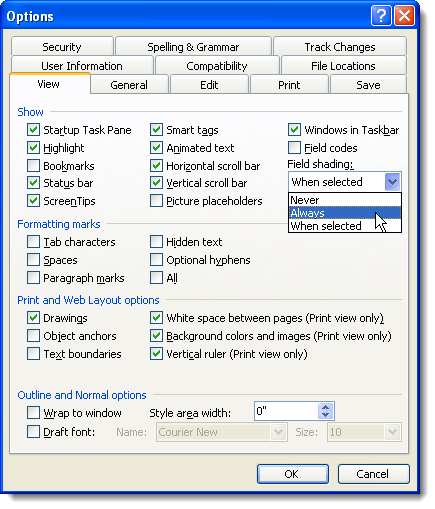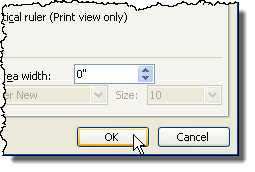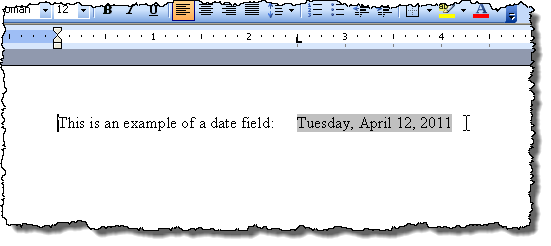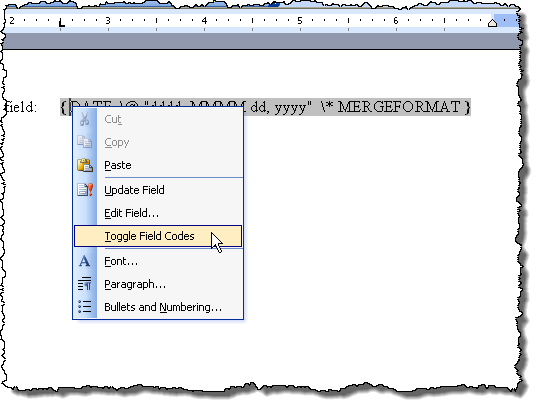Wenn Sie in Ihrem Word-Dokument viele Feldcodes haben, die Sie nicht aktualisieren möchten, sollten Sie sie in Nur-Text konvertieren. Um dies zu erreichen, sollten Sie Ihre Felder leicht finden, indem Sie die Feldschattierung aktivieren.
In diesem Beitrag erfahren Sie, wie Sie die Feldschattierung in Word 2003, Word 2007, Word 2010 und Word ein- und ausschalten 2013 und Word 2016. Wir zeigen Ihnen auch die Schritte zum Konvertieren von Feldern in einfachen Text, die in allen drei Versionen identisch sind.
Aktivieren und Deaktivieren der Feldschattierung in Word 2007 bis 2016
Das Verfahren zum Aktivieren oder Deaktivieren der Feldschattierung in Word 2007 entspricht im Wesentlichen dem in Word 2010 - 2016. Wir zeigen Ihnen die Schritte für Word 2007 und weisen Sie auf die wenigen Unterschiede für neuere Versionen von Word hin. Klicken Sie zum Starten auf die Schaltfläche Office.
Klicken Sie auf die Schaltfläche Wortoptionenum das Ende des Office-Menüs.
So greifen Sie in Word 2010 auf Word-Optionenzu bis 2016 klicken Sie auf die Registerkarte Datei.
Klicken Sie auf der Registerkarte Dateiauf Optionen.
Der Rest der Schritte ist für alle Versionen von Word identisch. Klicken Sie im Dialogfeld Wortoptionenin der linken Liste auf Erweitert.
Überprüfen Sie die Feldcodes anstelle ihrer Werte anzeigen, um den tatsächlichen Code anzuzeigen, der zum Generieren des Feldwerts verwendet wird. Beachten Sie, dass Sie das Feld nicht vollständig ausblenden können. Word wird entweder den Code oder die Ergebnisse anzeigen und Sie können dieses Kontrollkästchen verwenden, um zwischen beiden zu wechseln. Sie können auch die Tastenkombination ALT + F9 verwenden, um zwischen Feld- und Feldcodes zu wechseln.
Scrollen Sie nach unten zum Abschnitt Dokumentinhalt anzeigen. Wählen Sie die gewünschte Option aus der Dropdown-Liste Feldschattierung. Die Optionen führen dieselben Funktionen aus, die für Word 2003 oben beschrieben wurden.
Klicken Sie im Wort auf OKKlicken Sie auf Optionen, um die Änderungen zu übernehmen und das Dialogfeld zu schließen.
Wenn Sie Immer>strong>, die Feldschattierung wird auch angezeigt, wenn sich der Cursor nicht im Feld befindet.
Sie können die Feldcodes wie beschrieben umschalten für Word 2003 oben.
Felder in einfachen Text konvertieren
Die Konvertierung eines Felds in reinen Text erfolgt in allen drei Versionen von Word, die in diesem Beitrag behandelt werden. Setzen Sie den Cursor einfach in das Feld, das Sie in Text konvertieren möchten, und drücken Sie Strg + Umschalt + F9. Das Feld wird in Text konvertiert, als der letzte Wert, der es enthielt, als es ein Feld war.
Wenn Sie Ihre Meinung ändern und konvertieren möchten Wenn Sie den Text in ein Feld zurückversetzen, können Sie die Aktion Verknüpfung der Felder aufhebenaufheben, indem Sie in der Symbolleiste für den Schnellzugriff auf die Schaltfläche Rückgängigklicken oder Strg + Zdrücken .
Wenn Sie alle Ihre Felder in Text konvertieren möchten, können Sie den gesamten Text in Ihrem Dokument wie zuvor beschrieben auswählen posten Sie (Strg + A) und drücken Sie dann Strg + Umschalt + F9. Sie haben dann keine weiteren Felder in Ihrem Dokument.
Felder aktualisieren
Wenn Sie entscheiden, dass Sie ein Feld nicht mehr aktualisieren müssen und es in Text umwandeln möchten, können Sie das einfach tun. Zuvor sollten Sie jedoch das Feld aktualisieren, um sicherzustellen, dass der Wert des Felds aktuell ist. Um dies in Word 2003 zu tun, klicken Sie mit der rechten Maustaste auf das Feld und wählen Sie Feld aktualisierenaus dem Popup-Menü.
HINWEIS:Sie können auch
Um ein Feld in Word 2007 bis 2016 zu aktualisieren, setzen Sie den Cursor in das Feld und entweder Klicken Sie auf die Schaltfläche Aktualisieren, die über dem Feld angezeigt wird, oder drücken Sie F9.
HINWEIS:Sie können alle Felder aktualisieren in Ihrem Dokument wie oben für Word 2003 beschrieben.
Feldschatten in Word 2003 ein- und ausschalten
Um Feldschattierungen in Word 2003 ein- oder auszuschalten, wählen Sie im Menü ExtrasOptionen.
Das Dialogfeld Optionenwird angezeigt. Um die Feldschattierung zu deaktivieren, wählen Sie in der Dropdown-Liste FeldschattierungNieaus. Um die Feldschattierung jederzeit anzuzeigen, auch wenn das Feld nicht ausgewählt ist oder der Cursor sich nicht im Feld befindet, wählen Sie Immeraus der FeldschattierungDropdown-Liste
Damit können Sie Ihre Felder in Ihrem Dokument auf einen Blick sehen. Wenn Sie nur die Feldschattierung anzeigen möchten, wenn das Feld ausgewählt ist oder der Cursor sich in dem Feld befindet, wählen Sie in der Dropdown-Liste Feldschattierungdie Option Bei Auswahlaus. Dies ist die Standardauswahl, wenn Sie Word installieren.
Um Feldcodes in einem Word-Dokument auszublenden, deaktivieren Sie einfach das Kontrollkästchen rechts über Feldschattierung aufgerufen Feldcodes.
Klicken Sie im Dialogfeld Optionenauf OK, um die Änderungen zu übernehmen und das Dialogfeld zu schließen.p>
Wenn Sie Immerausgewählt haben, werden Sie feststellen, dass Felder hervorgehoben sind, auch wenn sich der Cursor nicht im Feld befindet.
Wenn Sie beispielsweise in Ihrem Datumsfeld eher Code als das Datum sehen, werden die Feldcodes eher angezeigt als der Wert des Feldes. Um den Wert des Feldes anzuzeigen, klicken Sie mit der rechten Maustaste in das Feld und wählen Sie im Popup-Menü Feldcodes umschalten. Sie sehen dann das Datum, wie im obigen Beispielbild.
Wenn einige oder alle Ihre Felder die Feldcodes anzeigen, können Sie Zeigen Sie die Werte aller Felder an, indem Sie Strg + Adrücken, um den gesamten Text in Ihrem Dokument auszuwählen. Klicken Sie mit der rechten Maustaste in den Text und wählen Sie Feldcodes umschaltenPopup-Menü.
Sie müssen die Option möglicherweise zweimal auswählen, bis die Werte Ihrer Felder angezeigt werden. Die Felder werden alle in denselben Zustand konvertiert, selbst wenn einige Feldcodes und einige Anzeigewerte anzeigen.